Google kort: Hvernig á að finna hnit fyrir staðsetningu

Sjáðu hvernig þú getur fundið hnitin fyrir hvaða stað sem er í heiminum í Google kortum fyrir Android, Windows og iPadOS.
Hefur þú einhvern tíma verið í miðjum því að streyma þætti eða spila farsímaleik í símanum þínum og tilkynning birtist og eyðileggur augnablikið algjörlega? Þó að tilkynningar séu gagnlegar og halda þér í lykkju með öllu sem er að gerast, geta þær verið mjög pirrandi. Ef þú þarft virkilega að einbeita þér að einhverju er það síðasta sem þú vilt að tilkynningar birtast stöðugt á skjánum þínum.
Edge Lighting er nýr eiginleiki fyrir Samsung Galaxy S20 snjallsíma. Í stað þess að láta tilkynningar birtast á skjánum þínum geturðu valið að hafa færri truflanir á skjánum með Edge Lighting. Eiginleikinn lýsir upp brúnir Galaxy skjásins þíns þegar þú færð tilkynningu. Þú getur valið fyrir hvaða tilkynningar Edge Lighting virkjar, slökkt á henni ef þér líkar það ekki og sérsniðið útlit hennar.
Vinsamlegast athugaðu að skjáir og stillingar eru mismunandi eftir þráðlausa þjónustuveitunni, hugbúnaðarútgáfu og símagerð. Það eru líka nokkur forrit frá þriðja aðila sem virka ekki með Edge Lighting.
Þó að brúnlýsing sé frábær eiginleiki og hjálpi þér að forðast að láta trufla þig af tilkynningum, þá vilja ekki allir halda henni áfram. Það er bjart, sérstaklega ef það slokknar um miðja nótt. Skrefin hér að neðan munu leiðbeina þér um hvernig á að slökkva á henni, en einnig er hægt að fylgja þeim til að kveikja aftur á henni.
Opnaðu stillingarnar þínar .
Skrunaðu niður þar til þú finnur Edge Lighting . Þú getur líka leitað að Edge Lighting ef þú þarft.
Rofi er við hliðina á valkostinum.
Edge Lighting verður sjálfgefið kveikt. Ýttu á rofann til að slökkva á eiginleikanum.
Pikkaðu aftur á það til að virkja það aftur.
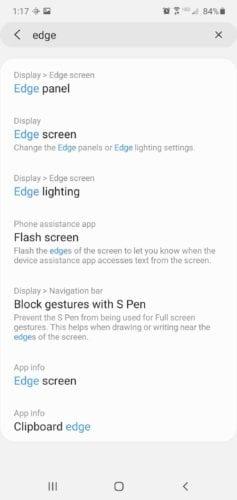
Þú gætir viljað hafa eiginleikann virka, en vilt aðeins að hann virki á ákveðnum tímum. Þú getur sérsniðið hvenær Edge Lighting virkar.
Opnaðu stillingarnar þínar .
Skrunaðu niður þar til þú finnur Edge Lighting . Þú getur líka leitað að Edge Lighting ef þú þarft.
Pikkaðu á Show Edge Lighting .
Valmynd mun opnast með þremur mismunandi valkostum.
Veldu hvaða stillingu þú vilt fyrir Edge Lighting.
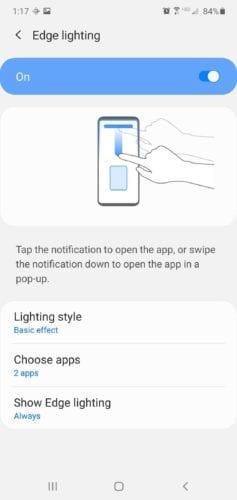
Stundum vilt þú virkilega að síminn þinn endurspegli persónuleika þinn. Þetta getur þýtt að finna bara rétta símahulstrið í rétta hringitóninn í besta bakgrunninn. Ekki hika við að sérsníða lit og stíl á Edge Lighting eiginleikanum þínum.
Opnaðu Stillingar appið.
Skrunaðu niður þar til þú finnur Edge Lighting .
Bankaðu á Lighting Style valkostur.
Þetta opnar valmynd svo þú getir sérsniðið eiginleikann þinn.
Þegar þú hefur valið breytingarnar viltu smella á Lokið til að vista.
Þú getur breytt áhrifum eiginleikans þannig að hann kvikni í mismunandi mynstrum eins og bylgju, loftbólum, flugeldum og fleira. Þú getur valið hvaða lit ljóssins kemur upp. Þú getur jafnvel valið annan lit fyrir hvert forrit. Hins vegar er þetta ekki fáanlegt með Glitter áhrifum.
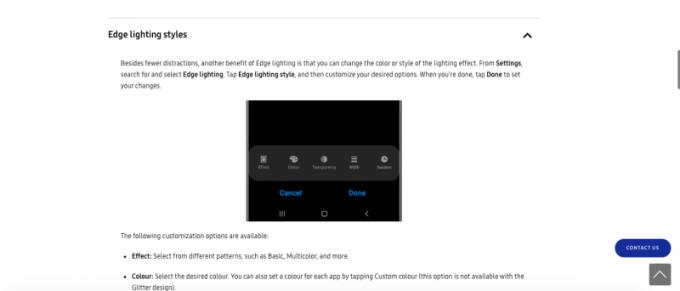
Í Advanced hlutanum geturðu stillt hvaða gagnsæi þú vilt á Edge Lighting. Þú getur stillt það frá Lágt í Hátt, Þröngt í Breitt og valið hversu lengi tilkynningin endist.
Edge Lighting mun gera þér viðvart um þá staðreynd að þú ert með tilkynningu. Ef þú velur geturðu látið eiginleikann virka eins og allar aðrar tilkynningar og hafa samskipti við Edge Lighting tilkynninguna.
Opnaðu Stillingar .
Skrunaðu niður þar til þú finnur Edge Lighting .
Bankaðu á Edge Lighting Interaction .
Það er rennibraut við hliðina á valkostinum.
Pikkaðu á rofann til að kveikja eða slökkva á honum.
Vinsamlegast athugaðu að þetta er virkt sem sjálfgefin stilling á Android 10.
Þó að tilkynningar séu frábærar geta þær komið í veg fyrir skjávirkni þína. Með Edge Lighting geturðu haldið tilkynningunum í lágmarki þegar þú vilt halda einbeitingu. Ef þú byrjar að mislíka Edge Lighting eiginleikann geturðu slökkt á því líka.
Sjáðu hvernig þú getur fundið hnitin fyrir hvaða stað sem er í heiminum í Google kortum fyrir Android, Windows og iPadOS.
Hvernig á að hætta að sjá staðsetningarskilaboðin í Chrome á Android, Windows 10 eða iPad.
Sjáðu hvaða skref á að fylgja til að fá aðgang að og eyða Google kortaefninu þínu. Svona á að eyða gömlum kortum.
Samsung Galaxy S24 heldur áfram arfleifð Samsung í nýsköpun og býður notendum upp á óaðfinnanlegt viðmót með auknum eiginleikum. Meðal margra þess
Samsung Galaxy S24 serían af snjallsímum, með flottri hönnun og öflugum eiginleikum, er vinsæll kostur fyrir notendur sem vilja Android í toppstandi
Hér eru nokkur forrit sem þú getur prófað til að hjálpa þér að ljúka áramótaheitinu þínu með hjálp Android tækisins.
Komdu í veg fyrir að Google visti allar framtíðarupptökur með því að fylgja nokkrum einföldum skrefum. Ef þú heldur að Google hafi þegar vistað eitthvað, sjáðu hvernig þú getur eytt hljóðunum þínum.
Galaxy S24, nýjasti flaggskipssnjallsíminn frá Samsung, hefur enn og aftur hækkað grettistaki fyrir farsímatækni. Með nýjustu eiginleikum sínum, töfrandi
Uppgötvaðu hvað símskeyti eru og hvernig þau eru frábrugðin hópum.
Ítarleg leiðarvísir með skjámyndum um hvernig á að stilla sjálfgefna heimasíðu í Google Chrome skjáborði eða farsímaútgáfum.








